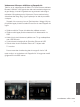Troubleshooting guide
105
SVENSKA
Du kan ansluta era Zeppelin Air-enheter till det
trådlösa nätverket och lyssna på musik i olika rum.
Högtalarna kommer att nnas tillgängliga i iTunes
enhetsmeny, antingen med de namn som angavs på
kongurationssidan, eller som standard med de sista
tre siffrorna i serienumret.
6. Använda USB-ingången i Zeppelin Air
Med USB-ingången kan du ansluta din Zeppelin Air
till en Mac eller PC för att spela upp sparad eller
streamad musik, eller för att synkronisera data som
nns på din Mac eller PC med din iPod eller iPhone.
6.1 Spela upp ljud via USB
När Zeppelin Air är ansluten till en Mac eller PC via
USB och USB-ingången har valts identierar datorn
Zeppelin Air som en ljudenhet som bara spelar upp
ljud. Om du anger Zeppelin Air i ljudkontrollpanelen
för din Mac eller PC kan du spela upp ljuddata som
sparats lokalt på datorn eller som streamats via ett
nätverk eller internet. Zeppelin Air-indikatorlampan
lyser grönt när USB-ingången har valts.
Obs! I tabellen i avsnitt 4 beskrivs
indikatorlampornas färger och vad de betyder.
Beroende på vilket ljudprogram du använder kan
fjärrkontrollen användas för att styra uppspelning,
hoppa över spår och justera volymen.
6.2 Datasynkronisering via USB
När Zeppelin Air är ansluten till en Mac eller
PC via USB kan den användas som en
synkroniseringsdocka för iTunes för att synkronisera
data som lagrats på datorn med data lagrad på din
iPod eller iPhone.
För att kunna fungera som synkroniseringsdocka
måste Zeppelin Air först försättas i Sleep-läget
genom att du trycker på Standby-tangenten på
fjärrkontrollen eller trycker och håller ned Standby-
knappen i två sekunder. Väl i Sleep-läget går du in i
synkroniseringsläget genom att trycka på och hålla
ned Standby-knappen igen i två sekunder (du kan
inte nå synkroniseringsläget från fjärrkontrollen).
I synkroniseringsläget länkas en dockad iPod eller
iPhone direkt till din Mac eller PC så att iTunes
kan användas för att hantera datasynkronisering.
Zeppelin Air-indikatorlampan lyser gul i
synkroniseringsläget.
Obs! Om ingen iPhone eller iPod har dockats
eller ingen Mac eller PC har anslutits kan du inte
försätta Zeppelin Air i synkroniseringsläge.
När synkroniseringen är klar kan du avbryta
synkroniseringsläget antingen genom att ta ut din
iPod eller iPhone ur dockan eller genom att trycka
på och hålla ned Standby-knappen på Zeppelin Air i
två sekunder. Gör det till en god vana att alltid ”mata
ut” iPod- och iPhone-modeller från iTunes innan
du fysiskt kopplar från USB-anslutningen. Zeppelin
Air återgår till Sleep-läget när synkroniseringsläget
avslutats.
Obs! Om du avbryter synkroniseringsläget medan
synkroniseringen pågår kan data gå förlorade.
7. Firmware-uppdateringar för
Zeppelin Air
Uppdaterad rmware för Zeppelin Air kan
ibland nnas tillgänglig för nedladdning från
supportavsnittet för Zeppelin Air på Bowers &
Wilkins webbplats. När du har laddat ned en
rmware-l till din Mac eller PC uppdaterar du din
Zeppelin Air genom att följa stegen nedan:
• Ta ut alla dockade iPod- eller iPhone-enheter och
koppla från Zeppelin Air från elnätet.
• Anslut Zeppelin Air till din Mac eller PC via USB om
den inte redan är ansluten.
• Håll ned Standby-knappen på Zeppelin Air och
anslut strömkabeln. Indikatorlampan lyser vitt för
att bekräfta att Zeppelin Air är i uppdateringsläget
och att den är ansluten till en Mac eller PC.
• Starta uppdateringsprogrammet för rmware på
datorn och följ anvisningarna i dialogrutorna.
Obs! Om din dator kör Mac OS X så installeras
ett Zeppelin Air Programmer-program i OS
X programfolder när du startar rmware-
uppdateraren för Zeppelin Air. Starta rmware-
uppdateringen genom att dubbelklicka på ikonen
i programmappen.
Obs! Om du har en dator som kör Microsoft
Windows (XP eller senare) installeras en Zeppelin
Air-skrivbordsikon när du startar rmware-
uppdateraren för Zeppelin Air. Dubbelklicka
på ikonen för att påbörja uppdateringen. Om
processen inte har körts tidigare måste du
också ange var USB-drivrutinen som också
installeras av uppdateringsprogrammet nns
(standardplats är: C:\Program\Bowers & Wilkins\
Zeppelin AirProgrammer\). När du har angett
USB-drivrutinens plats fortsätter rmware-
uppdateringen.
När rmware-uppdateringen är färdig lyser Zeppelin
Airs indikatorlampa röd och enheten återgår till
normal drift.
Obs! Uppdaterad Zeppelin Air-rmware kan
innefatta nya funktioner. Ladda ned den senaste
manualen för den senaste informationen.
Bild 9
Återställning av Zeppelin Air
8. Återställning av Zeppelin Air
Zeppelin Air har en liten återställningsknapp
som sitter på den bakre anslutningspanelen.
Återställningsknappen visas i bild 9. Om du vill
återställa Zeppelin Airs nätverksinställningar
(AirPlay-ingången) till fabriksinställningarna ser
du till att strömkabeln är ansluten och slår på
Zeppelin Air. Vänta i 60 sekunder och tryck
sedan på återställningsknappen i två sekunder.
Indikatorlampan blinkar då rött fem gånger.
9. Rengöra Zeppelin Air
Använd klädborsten eller dammsugaren med ett
munstycke för att göra rent gallerduken. Torka
av andra ytor med en ren, luddfri trasa. Om du
använder något rengöringsmedel applicerar du det
på trasan, inte direkt på Zeppelin Air. Prova på ett
litet område först eftersom vissa rengöringsprodukter
kan skada vissa av ytorna. Undvik produkter som
repar eller innehåller syra, alkaliska kemikalier eller
antibakteriella ämnen.
10. Felsökning
Om du vill ha hjälp med att felsöka ett visst problem
eller om du har en fråga som du skulle vilja få svar
på läser du vår felsökningsguide eller avsnittet
Frequently Asked Questions (Vanliga frågor och svar)
på Zeppelin Air-sidan på vår webbplats.
www.bowers-wilkins.com
ETHERNETPOWER USB AUX COMP